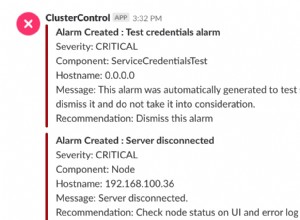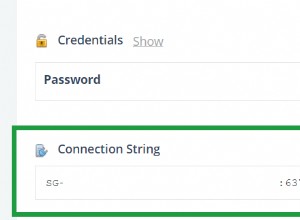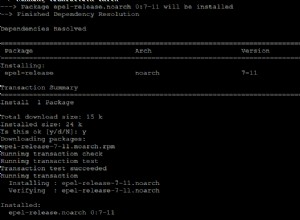MongoDB ist eine universelle, dokumentbasierte, verteilte Datenplattform, die für moderne Anwendungsentwickler und für die Cloud entwickelt wurde.
MongoDB wird als NoSQL-Datenbank klassifiziert. Es verwendet JSON-ähnliche Dokumente mit optionalen Schemas.
Dieses Tutorial zeigt Ihnen, wie Sie MongoDB auf einem Mac über Homebrew installieren.
Installationsoptionen
Sie können MongoDB als Cloud-Bereitstellung oder als lokale Installation verwenden. In diesem Tutorial installieren wir es als lokale Installation.
Wenn Sie es vor Ort installieren, haben Sie die Wahl, den Enterprise Server oder den kostenlosen Community Server zu installieren. In diesem Tutorial installieren wir den kostenlosen Community Server.
Es gibt mehrere Möglichkeiten, MongoDB auf einem Mac zu installieren.
- Möglichkeit 1 :Installieren Sie es über Homebrew (empfohlen).
- Möglichkeit 2 :Manuell mit den Installationsdateien installieren.
In diesem Tutorial verwenden wir die Installation mit Option 2 (über Homebrew).
Es wird empfohlen, MongoDB über Homebrew zu installieren, da es automatisch alle erforderlichen Abhängigkeiten installiert und eine Beispiel-mongod.conf bereitstellt Datei, um Ihnen den Einstieg zu erleichtern und zukünftige Upgrade- und Wartungsaufgaben zu vereinfachen.
Voraussetzungen
Da wir MongoDB über Homebrew installieren, erfordert dies, dass wir Homebrew auf unserem Mac installiert haben.
Wenn Sie nicht sicher sind, ob Sie Homebrew installiert haben, öffnen Sie ein Terminalfenster und geben Sie Folgendes ein:
brew helpWenn Sie Homebrew installiert haben, werden eine Reihe von Homebrew-bezogenen Informationen zurückgegeben. Wenn nicht, müssen Sie wahrscheinlich Homebrew installieren.
Um Homebrew zu installieren, führen Sie den auf der Homebrew-Homepage aufgelisteten Befehl aus.
Lesen Sie zuerst die Installationsvoraussetzungen. Insbesondere müssen Sie Xcode auf Ihrem Mac installieren, bevor Sie Homebrew installieren.
Installieren Sie MongoDB
OK, jetzt, da wir Homebrew installiert haben, können wir fortfahren und es verwenden, um MongoDB zu installieren.
Führen Sie den folgenden Befehl in einem Terminalfenster aus:
brew tap mongodb/brewDas lädt die offiziellen Homebrew-Formeln für MongoDB und die Datenbank-Tools herunter.
Führen Sie Folgendes aus:
brew tap | grep mongodb
Damit wird lediglich überprüft, ob Ihr System alle Installationsvoraussetzungen erfüllt. Wenn dies der Fall ist, wird der Brühhahn (mongodb/brew ) werden aufgelistet.
Wenn es nicht sicherstellt, dass Ihr System die Anforderungen erfüllt, die unter dem oben angegebenen Link aufgeführt sind.
Führen Sie Folgendes aus:
brew install [email protected]Das ist der Teil, der MongoDB tatsächlich installiert. In diesem Fall installieren wir Version 4.4. Fühlen Sie sich frei, diesen Teil so zu ändern, dass er mit der tatsächlichen Version übereinstimmt, die Sie installieren.
Auf der MongoDB-Website finden Sie die neuesten Versionen. Sie können den obigen Code ändern, um die neueste Version widerzuspiegeln.
Sie können auch mehrere Versionen nebeneinander ausführen, wenn Sie möchten.
MongoDB ausführen
Nachdem MongoDB installiert ist, müssen Sie es starten.
Wenn Sie MongoDB ausführen, führen Sie mongod aus Prozess. Mongott ist der primäre Daemon-Prozess für das MongoDB-System.
Es gibt mehrere Möglichkeiten, MongoDB auszuführen (d. h. die mongodb Prozess):
- Möglichkeit 1 :Als MacOS-Dienst ausführen
- Möglichkeit 2 :Manuell als Hintergrundprozess ausführen
Möglichkeit 1
Um es als MacOS-Dienst auszuführen, geben Sie den folgenden Befehl ein:
brew services start [email protected]Sie können es wie folgt stoppen:
brew services stop [email protected]Option 2
Um es so manuell wie einen Hintergrundprozess auszuführen, geben Sie den folgenden Befehl ein:
mongod --config /usr/local/etc/mongod.conf --forkUm einen Mongott aufzuhalten als Hintergrundprozess ausgeführt wird, verbinden Sie sich mit dem Mongod vom Mongo Shell und geben Sie den Shutdown-Befehl aus.
Stellen Sie sicher, dass MongoDB ausgeführt wird
Sie können überprüfen, ob MongoDB ausgeführt wird, indem Sie einen der folgenden Befehle ausführen, je nachdem, ob es als MacOS-Dienst oder als Hintergrundprozess ausgeführt wird.
Wenn Sie MongoDB als MacOS-Dienst gestartet haben:
brew services list
Sie sollten den Dienst mongodb-community sehen als started aufgeführt .
Wenn Sie MongoDB als Hintergrundprozess gestartet haben:
ps aux | grep -v grep | grep mongod
Sie sollten Ihren mongod sehen Prozess in der Ausgabe.
Mit MongoDB verbinden
Jetzt, da MongoDB betriebsbereit ist, können wir uns damit verbinden und es verwenden.
Geben Sie in einem neuen Terminalfenster Folgendes ein:
mongoDas verbindet einen Mongo Shell an die laufende MongoDB-Instanz.
Das sollte eine Menge Text anzeigen, und am Ende sollten Sie die folgende Eingabeaufforderung sehen:
>Das bedeutet, dass es bereit ist, Ihre Befehle anzunehmen.
Geben Sie einen Befehl ein
Sobald die Verbindung hergestellt ist, können Sie so viele Befehle eingeben, wie Sie benötigen.
Geben Sie zunächst den folgenden Befehl ein, um eine Liste der Datenbanken anzuzeigen:
show dbsDas sollte dazu führen, dass die folgenden Datenbanken angezeigt werden:
admin 0.000GB config 0.000GB local 0.000GB